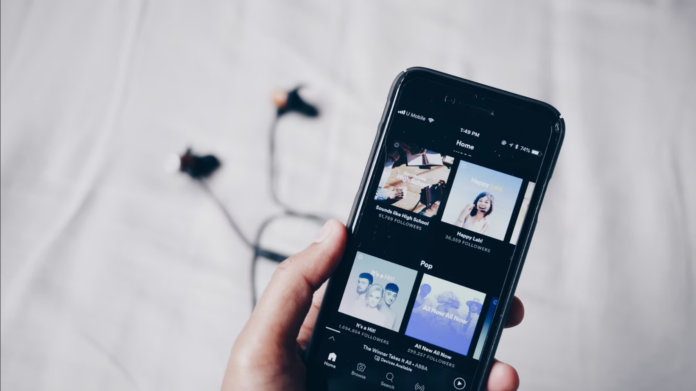Istnieje ogromna liczba usług strumieniowego przesyłania muzyki dostępnych w tej chwili. Jednak niewiele z tych usług wyróżnia się z tłumu. Tak więc, jeśli musisz wybrać najlepszy muzyczny serwis streamingowy, możesz być pewien, że Spotify jest jednym z nich.
Spotify jest obecnie jednym z najlepszych i najpopularniejszych serwisów streamingowych dostępnych dla desktopowych i mobilnych systemów operacyjnych. Spotify posiada zarówno wersję darmową, jak i premium. Wersja darmowa wyświetla reklamy, natomiast Spotify Premium jest całkowicie wolna od reklam i daje dostęp do milionów utworów bez żadnych ograniczeń.
Powinieneś również wiedzieć, że Spotify oferuje więcej niż tylko możliwość słuchania muzyki. Jedną z takich funkcji jest Sleep Timer. Tak więc, tutaj jest więcej o Spotify Sleep Timer i jak go skonfigurować w kilku prostych krokach.
Czym jest Spotify Sleep Timer
Spotify stosunkowo niedawno uruchomiło funkcję „Sleep Timer”. Funkcja ta pozwala na zatrzymanie odtwarzania muzyki po określonym czasie. Początkowo funkcja ta była dostępna tylko na smartfonach z systemem Android, ale później użytkownicy Spotify na urządzeniach z systemem iOS również uzyskali dostęp do tej samej funkcjonalności.
Dzięki tej funkcji użytkownicy mogą położyć się spać, słuchając ulubionych utworów i list odtwarzania, nie martwiąc się o to, że muzyka będzie odtwarzana przez całą noc po zaśnięciu. Użytkownicy mogą ustawić timer, aby automatycznie zatrzymać odtwarzanie muzyki. Niestety, Spotify Sleep Timer jest dostępny tylko na urządzeniach z systemem Android i iOS. Z drugiej strony, nie jest to zaskakujące. W końcu mało kto będzie słuchał muzyki przed snem za pomocą komputera czy laptopa.
Jak skonfigurować program Spotify Sleep Timer
Jeśli chcesz ustawić Spotify Sleep Timer na swoim urządzeniu z systemem iOS lub Android, musisz wykonać następujące kroki:
- Po pierwsze, wybierz aplikację Spotify na swoim urządzeniu mobilnym i zaloguj się na swoje konto Spotify, jeśli to konieczne.
- Następnie wybierz utwór lub podcast, którego chcesz posłuchać.
- Następnie dotknij ikony „trzech kropek” w prawym górnym rogu ekranu odtwarzania.
- Przewiń w dół i dotknij opcji „Sleep timer”.
- Pojawi się nowa strona. Wybierz limit czasu, przez jaki Spotify będzie grać, zanim automatycznie się wyłączy. Możesz wybrać czas od pięciu minut do godziny.
Po wybraniu limitu czasu na środku ekranu pojawi się powiadomienie informujące, że został ustawiony wyłącznik czasowy snu.
Jak udostępnić muzykę z serwisu Spotify na Instagram story
Jeśli chcesz udostępnić na Instagramie utwór, który Ci się podoba, po prostu wykonaj poniższe kroki:
- Przejdź do dowolnego utworu, albumu, listy odtwarzania lub profilu wykonawcy w aplikacji Spotify.
- Otwórz menu „Udostępnij”, dotykając ikony „trzech kropek”.
- Stuknij „Instagram Story”.
Spowoduje to utworzenie nowej historii zawierającej grafikę Twojej treści jako „naklejkę”. Tutaj możesz ją ozdobić bazgrołami, podpisami lub innymi przyciągającymi uwagę dodatkami, a następnie opublikować swoją historię.
Kiedy już będzie na żywo, widzowie zobaczą opcję „Odtwórz na Spotify” w lewym górnym rogu ekranu. Dzięki temu linkowi, znajomi i zwolennicy będą bardziej skłonni zaangażować się z Tobą zarówno na Instagramie, jak i na Spotify, jednocześnie uzyskując natychmiastowy dostęp do Twojej muzyki.
Jak udostępniać znajomym muzykę z serwisu Spotify
Jeśli chcesz udostępnić muzykę ze Spotify na platformach takich jak Messenger, Twitter, Telegram, WhatsApp lub e-mail za pomocą linku, musisz:
- Przejdź do tego, co chcesz udostępnić i dotknij ikony „trzech kropek”.
- Stuknij w „Share”.
Następnie wybierz opcję, której chcesz użyć, aby udostępnić swój utwór:
- Do aplikacji społecznościowych lub aplikacji do przesyłania wiadomości.
- Poprzez skopiowanie linku.
- Z kodem Spotify.
Możesz również udostępniać swoje ulubione utwory z desktopowej aplikacji Spotify. Aby to zrobić:
- Kliknij prawym przyciskiem myszy na to, co chcesz udostępnić lub wybierz ikonę „trzech kropek” obok.
- Wybierz „Udostępnij”.
- Po tym możesz skopiować link lub skopiować kod osadzenia.
To wszystko, co musisz wiedzieć o Spotify Sleep Timer i innych kilku prostych funkcjach.